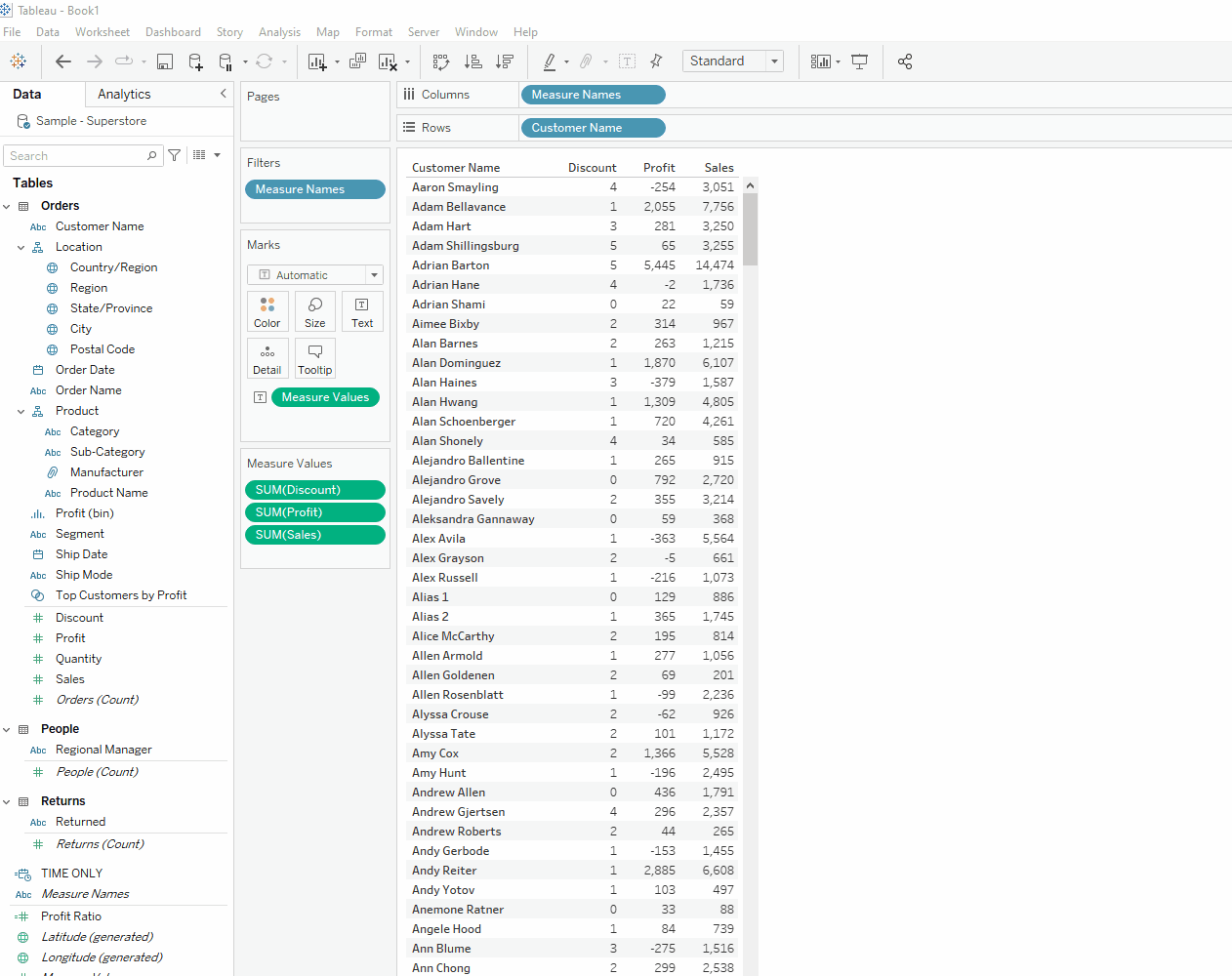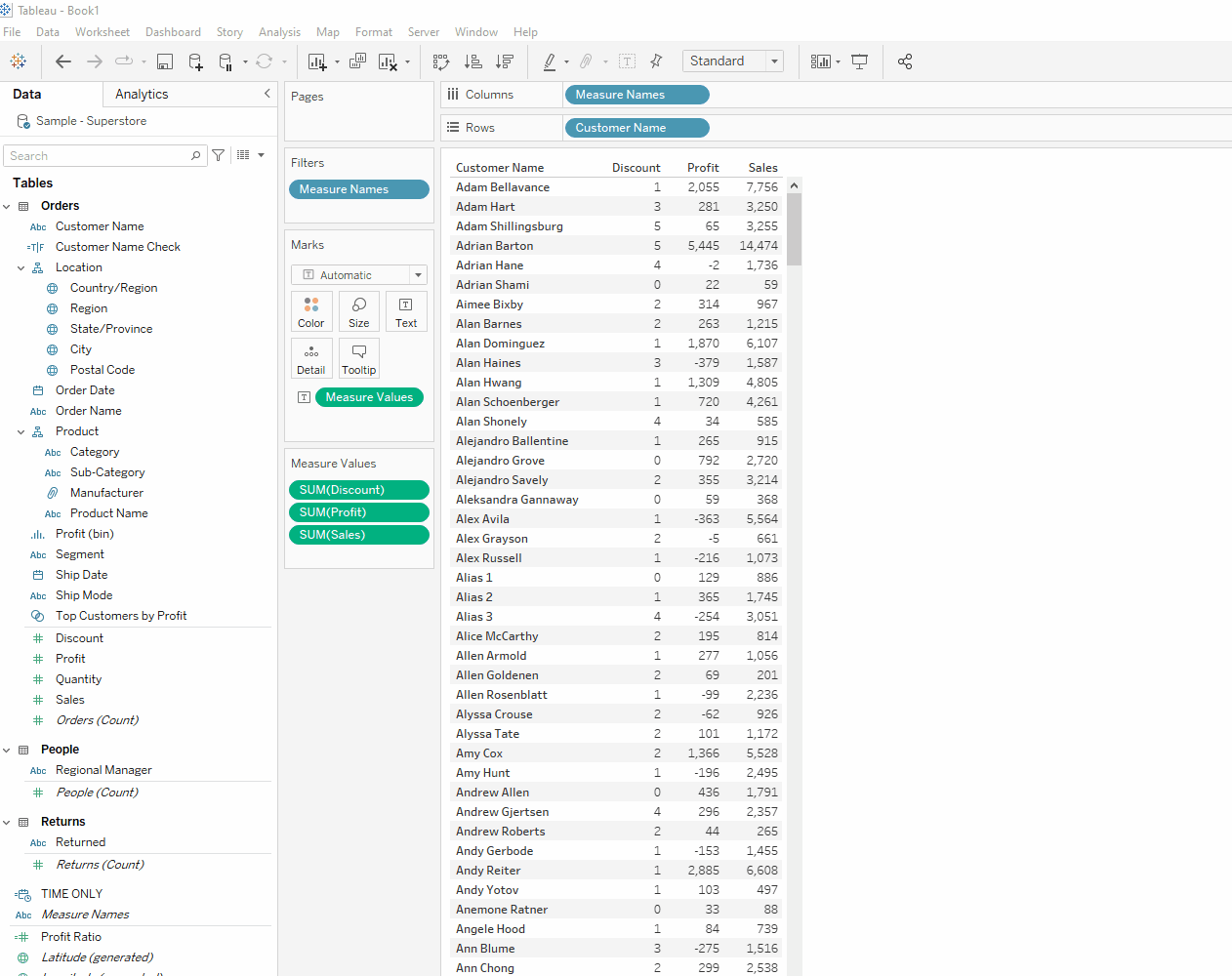考点 1.3 Manage data properties
1.3.1 Rename a data field
1.3.2 Assign an alias to a data value
1.3.3 Assign a geographic role to a data field
1.3.4 change data type for a data field (number, date, Boolean, etc.)
1.3.5 Change default properties for a data field (number format, aggregation, color, date format, etc.)
虽然改变Column的默认属性是最后一个考点,但是在实用性上我要第一个讲它。
Dimension的默认属性
在下图当中,当我点击Customer Name, 然后再下拉菜单中找到Default Properties的时候,你会发现一共有五个选项分别Comment, Color, Shape, Sort。
第一项 Comment备注
Comment备注是每个column都可以添加的默认属性,当你在Tableau当中给一个column添加了comment这个默认属性的时候,你鼠标放在这个column上的时候,你就会发现你的备注就会显示出来。在下边的演示当中,你可以看到我给customer name添加了一个备注,然后我鼠标滑到Customer Name上的时候,这个备注就显示了出来。
第二项 Color 颜色
你可以给每个customer name默认设置一个颜色,这样当你把customer name拖拽到颜色的那个小卡片上的时候,你不需要再配置每个名字的颜色,所有的颜色会按照你预先设定好的颜色分配给各个名字
第三项 Shape 图形
这一点在地图上尤其有用,当我们想要给国家分配国旗,给某些类型的地点独特的图形的时候,你可以在这里提前设定好,仓库用仓库的图标,机场用机场的图标,这样不管在什么样的地图上,这些图标都会按照你预设的一样设置,你不需要再手动调整了
第四项 排序 Sort
有的时候, 你的数据会需要按照特定的要求排序,比如部门的顺序,地区的顺序,人名的顺序。 这些重要的Dimension会频繁的出现在你Dashboard的各个图表当中。 如果每次创建一个图表,你都需要把这些名字重新排一遍的话,是巨大的工作量。
讲到这里你或许已经发现,如果能设置好Default Properties,能避免你后边大量重复的工作,提高你Dashboard开发速度和减少犯错的几率。我不想再强调这个功能的重要性了。
Measure的Default Properties
不同于Dimension, measure有其自己的Default Properties. 区别于Dimension的是,除了Comment, 它有一个非常重要的default property就是Number Format
Number Format 数字格式
在实际工作当中,我们最经常遇到的情况就是设置每个变量的格式,比如说如果你所创建的变量是一个类似于ratio的变量,那么你每次都必须要设定百分数,然后选择小数点后几位。 如果我们在Default Properties里提前设置好,只要这个变量被用到任何一个图表里,它的格式就是你提前设定好的百分比。整个过程突出一个舒爽。
Aggregation和Total Using这两个default property 我会留在后边Aggregation的课程里再讲。在这里我们先不展开讨论。
给Column改真名
给Column改真名其实是一件非常简单的事情,当你点击一个column然后选择rename之后就进入了编辑模式。但是为什么给column改名其实是一件值得思考的事情。
一旦你给column改名之后,你就会再也看不出来原来这个column叫什么了,你必须要通过其他方法来找到这个column的原名
为什么要给Column改名?
如右图所示,当我们把Column拖拽到Tableau当中的时候,Column的名字就会成为图表里这个column的title。
很多时候,图表里的column title和原数据里的titleb不可能一致,所以就需要你给column 改名字
接下来第二种给column改名字的原因是收纳
是的,你没有看错,当column多到一定程度的时候你就需要开始收纳了。因为calculated field和原始数据当中的column都会出现在一个列表里. 有的时候你会需要一种方式把所有你觉得关键的column用你能够记住的方式重命名。假设你在组建data model的时候,两个table都有column customer ID, 而只有其中一个最全,那你就要把这个Customer ID重命名为比如 Customer ID (In Use)来确保你使用的是正确的那个Customer ID.
给数值分配假名 Alias
假名一般就是指更改一个字符串变量当中某个值的显示名字。 你看了下边的演示图我不用解释你就明白了。
Alias是指假名,代称的意思。 它并不会改变数据本来的数值,只会影响它们在Tableau当中显示的数值。Alias通常是用来进行一些小修小补。
You can create aliases (alternate names) for members in a dimension so that their labels appear differently in the view.
Aliases can be created for the members of discrete dimensions only. They can’t be created for continuous dimensions, dates, or measures.
但是请注意,既然Alias是假名,假的就是假的,是不能用于计算的。玩归玩,闹归闹,别拿假名开玩笑
在上图当中,我把Aaron Smayling这名字赋予了假名Alias 3. 现在我创建一个calculation 就写 [Customer Name] = ‘Alias 3‘, 我们看看是什么结果。
Exercise
Which statement accurately describes aliases?
A. You can assign an alias to a field member before creating a visualization.
B. When you assign an alias, the name changes in the database.
C. You can create an alias for a discrete measure.
D. You can create an alias for a continuous dimension.
老师,那万一我需要更改真值咋整?
在看完假名不能用于计算之后,你会发现一个问题,用假名小打小闹还行,要是真抗事的话,还是不能省事。 如果我们真的想要把Aaron Smayling改成Alias 3怎么办。 解决的思路是使用if。
If 的写法你可以以后再学,但是在这你得学会这个思路, 具体的写法就是
if [customer name] = ‘Aaron Smayling‘ then ‘Alias 3‘ else [customer name] end
这个时候,你还会遇到一个问题,就是这个新的column会替代你原来column,你原来的column不能再用[customer name] 这个名字了,必须改名!
至于怎么改column的真名老师在前边已经交给你们了
什么是Geographic Role?
如果我们从字面翻译的话Geographical Role就是地理角色。当我们有任何地理意义上的名字的时候,这个column就不单纯只是文字了。比如New York,它是有地理位置的,它是一个城市。如果你不给一个column设置成Geogrphical Role,那Tableau就不知道哦,column [city] 原来都是地名啊。那你不告诉Tableau,Tableau就没法帮你把这个地名在地图上画出来。 Tableau内部有一个地理位置的数据库啊,你告诉Tableau,这是这个省,这是这个市,Tableau就能帮你把这些地名在地图上标出来。这些城市的经纬度都在Tableau的小脑瓜里。
当我随便选择一个string格式的column,然后点击右边的下拉箭头的时候,你就能看到Geographical Role的选项。 这个选项里包含了
Airport
Area Code
City
Country/Region
County
State/Province
你数据中的column对应的是你就选什么
Hierarchy of Geographical Role 地理角色的层级问题
当你assign geographic role的时候,你必须要注意一个层级的问题。为了得到准确的地理位置,有时候你需要assign多个geographical role.
换言之,有时候city有重名的,你还必须要告诉Tableau除了这个city之外,有没有哪个column能告诉它这个city 来自于哪个省,在省之上,你还要告诉Tableau,这些省来自于哪些国家。
有的时候,当数据都来自于一个国家的时候,你的数据里很可能没有国家这个column。这个时候你需要手动创建一个column [country] 然后填上国家的名字 比如Canada, 然后再把[country]这个column assign为geographical role里边的country
Coordinates 坐标
讲完给string分配Geographical Role现在我们来讲讲给数字分配Geographical Role也就是Latitude和Longitude. 这个过程只要你找到你的column,然后重复上边的过程,就会在list里看到Longitude和Latitude的选项。
有的时候,如果你的column直接就叫Lat和Lon的话,Tableau会自动将它们识别成Geographical Role.